综合
搜 索
- 综合
- 软件
- 系统
- 教程
win10系统开机提示计算机中丢失Activedetect32.dll的步骤
发布日期:2019-08-07 作者:深度系统官网 来源:http://www.52shendu.com
今天和大家分享一下win10系统开机提示计算机中丢失Activedetect32.dll问题的解决方法,在使用win10系统的过程中经常不知道如何去解决win10系统开机提示计算机中丢失Activedetect32.dll的问题,有什么好的办法去解决win10系统开机提示计算机中丢失Activedetect32.dll呢?小编教你只需要1、首先我们需要利用百度搜索引擎,搜索“联想服务”,然后在弹出的搜索条中进入联想服务官网; 2、在进入官网如图所思,我们需要依次点击“服务与驱动下载”——“网上支持”——“驱动下载首页”;就可以了;下面就是我给大家分享关于win10系统开机提示计算机中丢失Activedetect32.dll的详细步骤::
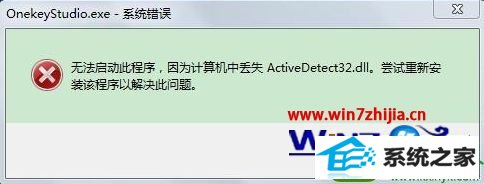
1、首先我们需要利用百度搜索引擎,搜索“联想服务”,然后在弹出的搜索条中进入联想服务官网;

2、在进入官网如图所思,我们需要依次点击“服务与驱动下载”——“网上支持”——“驱动下载首页”;

3、然后会让我们确定我们产品,在输入框中输入自己的主机编号;
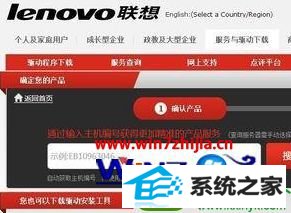
4、出现主机驱动后需要找到一键影音(onekey Theater)项,并点击下载至自己的电脑中;

5、下载成功后根据安装提示安装即可。
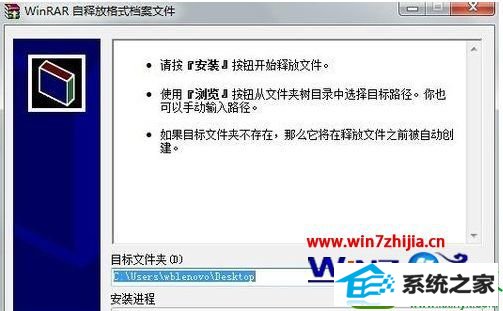
关于win10系统开机提示计算机中丢失Activedetect32.dll的解决方法就给大家介绍到这边了,有遇到一样问题的用户们可以采取上面的方法步骤来解决吧。
栏目专题推荐
系统下载排行
- 1电脑公司Win10 完整装机版 2021.03(32位)
- 2深度技术Win10 精选装机版64位 2020.06
- 3萝卜家园Win7 旗舰装机版 2020.12(32位)
- 4萝卜家园win11免激活64位不卡顿优良版v2021.10
- 5深度系统 Ghost Win7 32位 安全装机版 v2019.06
- 6系统之家Win7 64位 珍藏装机版 2020.11
- 7萝卜家园Windows7 64位 热门2021五一装机版
- 8深度系统 Ghost Xp SP3 稳定装机版 v2019.03
- 9电脑公司win7免激活64位通用旗舰版v2021.10
- 10番茄花园Windows10 32位 超纯装机版 2020.06
